Перегляньте кілька результатів у режимі порівняння
Візуально досліджуйте та порівнюйте до чотирьох результатів одночасно. Перегляди результатів синхронізовані.
Доступ
Щоб відкрити вікно порівняння в будь-якому з чотирьох основних вікон:
- Виберіть до чотирьох результатів.
- На картці «Множинний вибір» натисніть
 .
.
Приклад 1 : Відкриття перегляду порівняння з перегляду мініатюр ![]() .
.
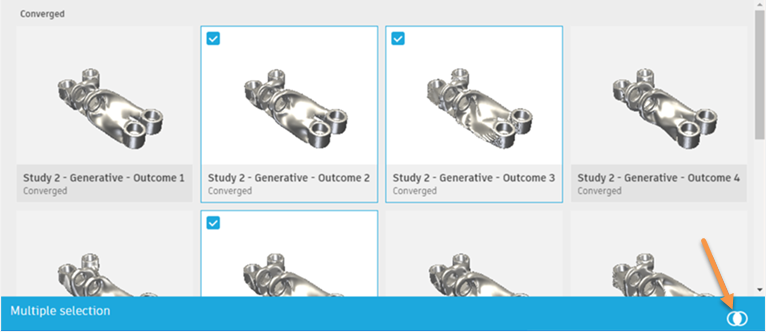
приклад 2:
Ви також можете відкрити вікно порівняння з вікна результатів, а потім додати до нього інші результати.
-
На вкладці «Огляд» клацніть «Відображення» > «Ескіз».
 і клацніть мініатюру результату.
і клацніть мініатюру результату.Цей результат відкриється у вікні результатів.
-
На вкладці «Перегляд результатів» натисніть «Порівняти» > «Порівняти» .
 .
. -
Установіть прапорець біля ескізів результатів, які потрібно додати до перегляду порівняння.
Примітка. Ви можете відобразити до чотирьох результатів у вікні порівняння.
Для роботи з переглядом порівняння
| Якщо ти хочеш… | потім… |
|---|---|
| Додайте новий результат до перегляду порівняння | На вкладці «Перегляд результатів» натисніть «Порівняти» > «Порівняти» . Ви можете переглянути до чотирьох результатів. |
| Видаліть результат із перегляду порівняння | У верхньому правому куті перегляду результатів натисніть  . . |
| Перегляньте властивості результату | Клацніть подання результату. |
| Маніпулюйте переглядом результатів | Використовуйте панель інструментів «Перегляд результатів» праворуч. Перегляди результатів синхронізовані.
Примітка. Панель інструментів згортається залежно від розміру вікна. |
| Відображення результатів у 3D | На вкладці «Перегляд результатів» клацніть «Відображення» > «Перегляд моделі». |
| Відображення прозорого перегляду результатів. Це дає змогу побачити внутрішні порожні простори, які називаються порожнечами, які можуть виникнути під час створення результату. | На вкладці «Перегляд результатів» клацніть «Дисплей» > «Прозорий вигляд». |
| Відобразіть карту розподілу стресу за результатами | На вкладці «Перегляд результатів» клацніть «Відображення» > «Перегляд стресу». |
| Відображення попереднього перегляду дизайну, який ви створюєте на основі результату. Це дає змогу переглянути дизайн перед його експортом. Це перегляд за замовчуванням.
Щоб закрити попередній перегляд, натисніть Порада: попередній перегляд доступний лише для остаточної ітерації результату. |
На вкладці «Перегляд результатів» клацніть «Відображення» > «Попередній перегляд дизайну». |
| Відображення збереження геометрії з налаштування дослідження на результат. | На вкладці «Подання результатів» клацніть «Показати» > «Зберегти подання геометрії». |
| Відображення геометрії перешкод із ваших установок дослідження на результат. | На вкладці «Перегляд результатів» натисніть «Показати» > «Перегляд геометрії перешкод». |
| Відобразіть початкову форму з налаштування вашого дослідження на результат. | На вкладці «Перегляд результатів» клацніть «Показати» > «Початковий вигляд фігури». |
| Створіть тривимірний дизайн, який ви можете редагувати з поточної ітерації результату. | На вкладці «Перегляд результату» натисніть «Створити» > «Дизайн із результату». Щоб відстежувати статус завдання, перегляньте кольорові кнопки у верхньому лівому куті перегляду. Коли дизайн буде готовий, відкрийте його на іншій вкладці та відредагуйте за допомогою інструментів T-Spline. |
| Створіть 3D-проект, де сітка представляє поверхні моделі з поточної ітерації результату. | На вкладці «Перегляд результату» натисніть «Створити» > «Дизайн сітки з результату». Щоб відстежувати статус завдання, перегляньте кольорові кнопки статусу у верхньому лівому куті перегляду. Коли дизайн буде готовий, відкрийте його на іншій вкладці. |
| Відстежуйте статус обробки кожного генеративного завдання, переглядайте результати та відкривайте проекти для успішно виконаних завдань. | На вкладці «Перегляд результатів» натисніть «Створити» > «Статус завдання». |
Орігінал сторінки: Explore multiple outcomes in the Comparison View